我们都知道 MacBook 的电池是锂离子电池。相比其他类型的电池,锂离子电池有着重量更轻、使用寿命更长久,并且充电更高效的优点。
不过锂离子电池不宜长时间满电或低电量存放,因为这样会影响电池的寿命,将电池电量保持在80%左右可有效延长电池寿命。
苹果官方建议 MacBook 电池运行的最佳温度在 10°C 至 35°C 之间,存放温度:-20°C 至 45°C 之间。当 MacBook 全速运行时会产生大量的热量,导致电池工作温度升高,进而可能影响电池的寿命。
AIDente Pro 就是这样一个实用且功能强大的MacBook电池设置优化和管理软件,它可以给MacBook的电池设置充电阈值,使电池始终保持合适的电量,还可以设置温度过高时停止充电,以此保护MacBook的电池延长电池寿命。AIDente Pro 可以在接通电源的情况下对电池进行放电,而无需插拔电源。此外还有更多功能来优化MacBook电池。
下面我们就来介绍一下如何使用AIDente Pro对MacBook的电池进行设置和管理:
下载 AIDente Pro
AIDente Pro使用说明
首次打开 AIDente Pro 需要先进行一些设置:

AlDente 需要安装辅助程序来控制 MacBook 的充电行为。点击“安装”后输入Mac系统账号和密码安装帮助程序


要让 AlDente 完全控制 MacBook 的充电行为,需要禁用优化电池充电。点击“打开设置”会打开“系统设置”电池设置界面

点击电池健康旁边的“Ⓘ”信息按钮
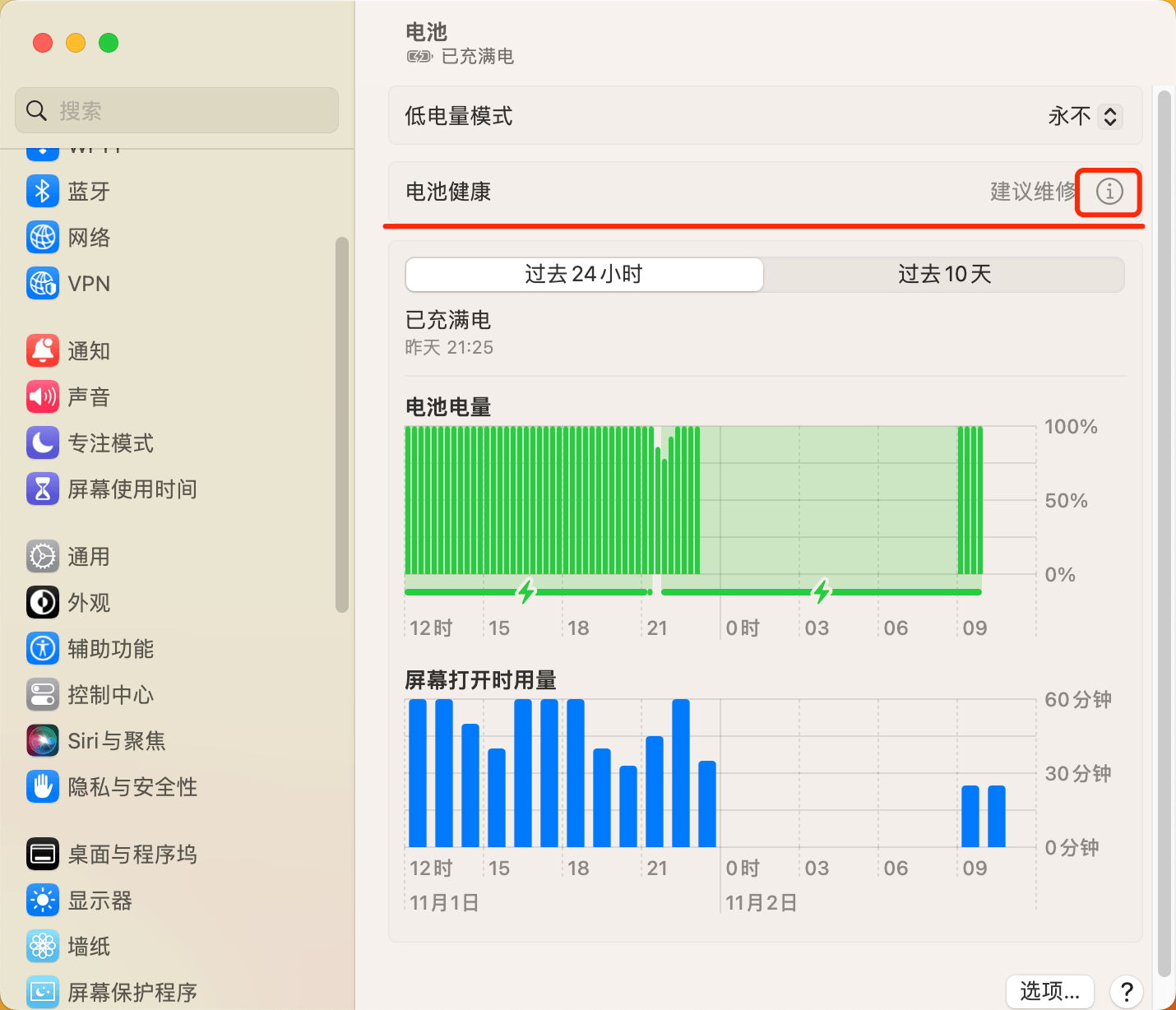
点击“优化电池充电”右侧的按钮关闭以优化电池充电

接下来选择是在家还是在旅途中使用 MacBook

AIDente Pro 的默认设置如下图,后面可以自定义设置
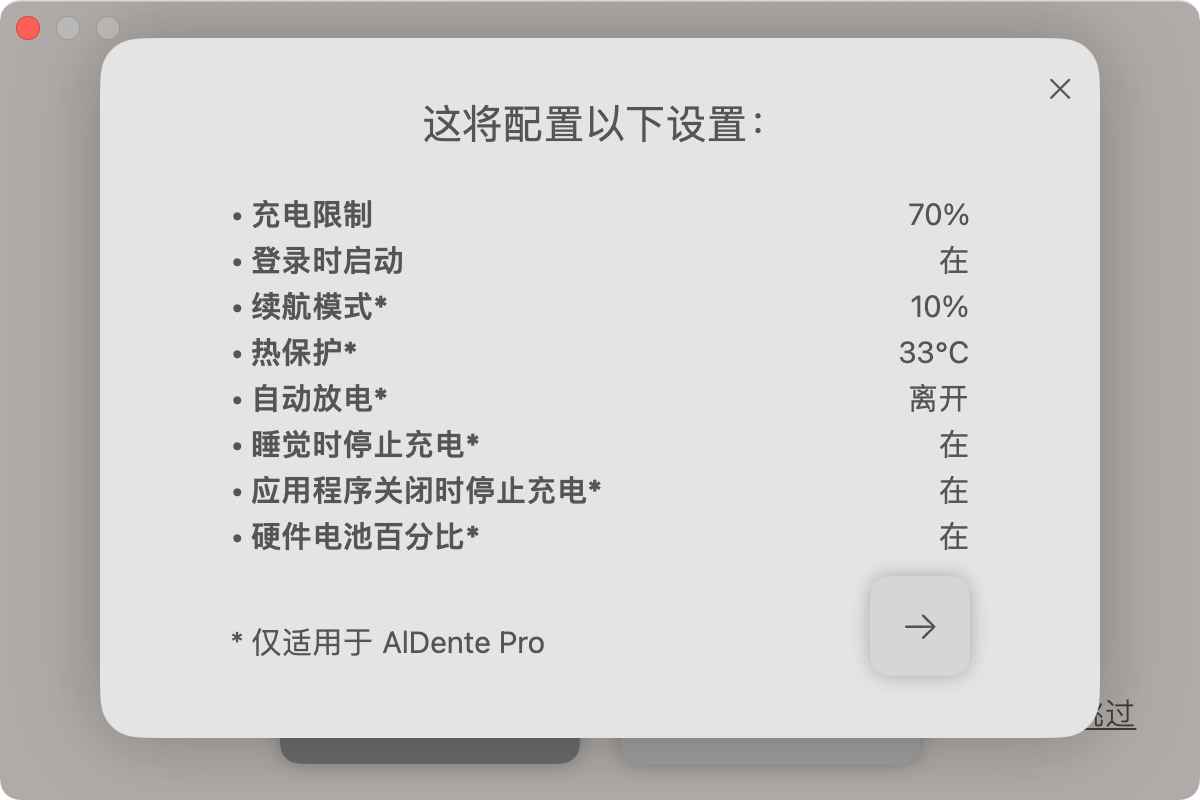
AIDente Pro 打开后会在顶部菜单栏右侧增加一个图标,点击 AIDente Pro 可以对电池进行快捷操作:
1. 点击“Limit: 100%” 快速设置电池充电阈值,比如设置为80%,当充电到80%电量后就会自动停止充电,避免电池过充。
2. 点击“放电模式 ⊖” 将切换为电池供电,且无需拔电源线。当电量降低到充电阈值时,会切换回电源供电,将电池电量保持在我们设置的阈值,以减少对电池寿命的影响。
3. 点击“充满 ⨁” 快速设置充电阈值为100%并开始充电。
4. 点击“⚙️” 进入 AIDente Pro 设置

AIDente Pro 设置 "通用" 界面是一些基础设置,可以移除和重新安装辅助程序,以及设置开机启动 AIDente Pro (建议打开)

AIDente Pro 设置 “充电” 界面各项设置说明:
1. “MacBook 进入睡眠时停止充电”(MacBook进入睡眠后充电阈值将失效,开启此功能可避免Mac在睡眠时继续充电)
2. “关机时停止充电”(此设置对Apple Silicon MacBook无效,关机后电池将充电至100%)
3. “自动放电”(开启后设置的充电阈值低于当前电量时将自动进入放电模式)
4. “充电未达到最大限值时阻止系统进入睡眠状态”(开启后电量未达充电阈值会阻止Mac进入睡眠直至电量达到充电限值)
5. “硬件电池百分比”(开启后将显示电池实际电量,一般来说可能会比macOS系统报告值低2-7%)
6. “intel 模式”(仅适用于 Intel MacBook)

AIDente Pro 设置 “高级设置” 界面各项设置说明:
1. “续航模式”(此设置主要防止电量少量下降后马上充电,比如短暂拔掉 MacBook 的电源。建议设置为 5-10%)
2. “过热保护”(当电池温度高于限值将停止充电,避免电池温度继续升高而加速老化)
3. “校准模式”(当出现电量快速下降时可以重新校准电池电量)

AIDente Pro 设置 “外观” 页面可设置菜单栏图标样式等

AIDente Pro 设置 “计划” 页面可设置任务,如设置AIDente每月自动校准等

AIDente Pro 设置 “统计数据” 页面可直观的查看当前Mac的供电来源以及实时供电量

以上就是 AIDente Pro 设置的详细说明,感谢查阅!
本文由 Mac软件大全 www.macapps.com.cn 原创发布
 blank
blank

 2507222545
2507222545
全部评论 0
暂无跟帖